微信能装在SD卡上吗?微信安装到SD卡教程
智能手机内存过小怎么解决?有办法!不需要sd卡分区!

网上教程都需要sd卡分区,后用link2sd挂载sd卡第二个分区,把程序链接过去,其实不需要sd卡分区,不需要link2sd移动,直接放到sd卡上即可占内存的主要是.apk;.dex;.so这三个文件,程序安装到sd卡上时,.apk和部分.so文件可以安装到sd卡上,但是还有部分.so文件以及全部的dex文件都在手机内存里,所以软件虽然安装到sd卡上,但手机内存还会减少。
现在问题就是怎么把dex及部分so文件移动到sd卡上,并且程序还能正常运行的事了在进行此操作前,必须确保手机已经root。
没有root的可以使用root大师等软件一键root。
准备软件:root explorer打开root explorer,确保已经获得root权限。
经过安装在sd卡上的程序都会在mnt/asec文件夹下显示,如图在此能找到安装的程序就说明程序已经安装到sd卡上了,如微信:但是这样手机内存空间还会减少,是因为还有部分.so文件和.dex文件在手机内存里,可通过link2sd查看,如图可以看到anyview程序还有2.44兆的dex文件在手机内存里,所以手机内存会减少现在就可以用root explorer把dex文件链接到sd卡上了。
dex文件存放在/data/dalviik-cache 文件夹里,如图上图中看到116mb used,30.00mb free意思就是,手机内存已经用了116mb,还有30兆可用空间,现在找到anyview程序的dex文件,如图确实是如link2sd里显示的那样,有2.44mb大小,现在做的就是把此文件移动到sd 卡上。
步骤:1:选择anyview程序的dex文件,长按,会弹出如下菜单,选择move2:选择后会让选择移动到哪里,这里选择sd卡上的lib文件夹下,文件夹可以自己建立。
点击paste粘贴过去3:粘贴过来后,在该文件上长按,选择link to this file,如图:4:点击link to this file后,会让选择链接路径,我们重新选回到/data/dalviik-cache文件夹里,点击create link菜单,如图:步骤完成,可以看到,存储空间已经变成了33mb,anyview的dex文件下面多了一个“->”,这就代表链接成功,链接相当于windows里的快捷方式,只占几字节的空间,相比兆字节显然少很多。
【技术扫盲】小米手机 M1,M2剖析安卓软件存放位置

一、为什么软件不能移动存储卡里?二、软件装在存储卡里就不会影响系统本身,运行可以更流畅(windows 思想)?三、不是说有4G 的rom么,为什么我的只有2.83G?四、哇!!!才这么点,我装个导航软件就塞满盘了,还让不让我装其它软件了???其实,如果你是一个对Linux系统有点认识的人,是不会提出这样子的疑问的,然而却很多人并不是这样的人,所以有感而发在此写一篇小文,希望对大家能有那么一点点帮助。
首先,安卓是一个基于Linux作二次开发的一个操作系统,骨子里它就是一个Linux,所以它的系统文件及文件夹的存放规律都与Linux是一样的,当然,这是一个很模糊的概念。
我就不多作介绍了,奔向主题吧。
安卓,不管是原生还是CM7还是MIUI,其实系统存储方式都是一样的,可以不太专业的将它们分为三部分,***一部分叫RAM,就是我们所说的运行内存,这部分存储器用于系统底层的输入输出,在系统运行过程中频繁读写,断电后这部分存储将会消失,是系统乃至所有计算机设备的重要组成部分,但这部分不是这个帖子讨论的内容。
***另一部分就是鼎鼎大名的ROM,这部分内容存储着安卓系统本身,包括Linux内核,Android系统文件,系统配置文件以及系统运行所必须预留的缓存空间(Cache);然后就是我们最最关心的,我们所安装的Android应用程序,所以小米所说的4GB ROM里为什么我们只能看到2.83G,剩下的一部分,就是被安装应用以外的文件占用了,有人会问为什么占这么多,小米需要支持双系统,所以被占用走的除了两个系统要用到的空间以外,还占用了一部分作为支撑双系统运行的必须配置文件。
因此,大家所看到的2.83G,是正常得不得了的事情。
ROM是整合在机器上的。
那么这2.83G够不够用,我们还需不需要把程序移动到存储卡上?答案是,绝对够用,并且不需要甚至不应该把软件安装到存储卡上。
为什么?Android系统本身(不管你是原生,CM,还是MIUI),它的存储文件系统是ext2或ext4,Android在没有任何外部插件或软件支撑的情况下只能读取这两种文件系统里的文件(而我们TF卡上的文件系统是FAT32),所以软件安装在ext2或ext4分区里是天经地义的。
为什么微信会闪退,手机微信闪退怎么修复

为什么微信会闪退,手机微信闪退怎么修复闪退是什么?闪退就是一下子退出去,我们的智能手机在打开应用的时候经常会出现闪退的现象,比如微信,相信大家都有遇到微信闪退的情况,当自己玩的起劲的时候,一下子闪退这是最让人恼火的了。
那么为什么微信会闪退呢?手机微信闪退怎么修复呢?接下来小编带来了安卓与苹果手机中微信出现闪退的修复方法,一起来看吧!为什么微信会闪退?安卓微信闪退怎么修复一、文件损坏造成微信闪退遇到这个问题,反复重新安装微信是解决不了问题的,需要先清空微信数据,然后重新安装才可以。
按菜单键,找到系统设置->应用程序(部分手机名称不一样),在列表中找到微信图标,点击弹出程序信息界面,点击清空数据即可。
操作步骤1、我们打开手机的【设置功能】-》选择【应用程序】2、选择【管理应用程序】3、找到正在运行的【微信图标】点击进入4、选择【清除数据】5、点击【确定删除】注意:保存在微信程序中的所有信息都会被永久删除的哦;二、SD卡空间不足造成闪退很多游戏或软件在SD卡空间不足的情况下会出现闪退。
按菜单键,找到系统设置->存储(部分手机名称不一样),如果可用空间小于1M时,就应该删除或清理一些应用。
1、再打开手机【设置功能】-》【的存储卡和手机内存】2、看看你的手机运行可用空间是否已经很少了,也可以适当的删除一些不必要的程序或文件;释放一下空间;这样再试试打开微信看还会不会出现闪退的情况,苹果微信闪退怎么修复?方法一:首先我们打开苹果手机上面的App Stoer商店,看一下里面的微信有没有更新提示,如有的话你只要在里面直接将苹果手机上的微信更新一下,闪退问题有可能就可以直接解决掉了。
方法二:或者使用一些带有闪退修复功能的苹果手机软件来进行修复微信闪退。
方法三:如果你在苹果手机上面软件有备份的话,我们可以通过备份来恢复闪退的软件。
方法四:直接将闪退的微信软件删除掉,重新下载安装。
方法五:现在有很多苹果手机第三方设备管理软件,如果你的苹果手机上微信是从这些平台上下载安装的,也会导致微信闪退问题。
微信卡包的使用流程
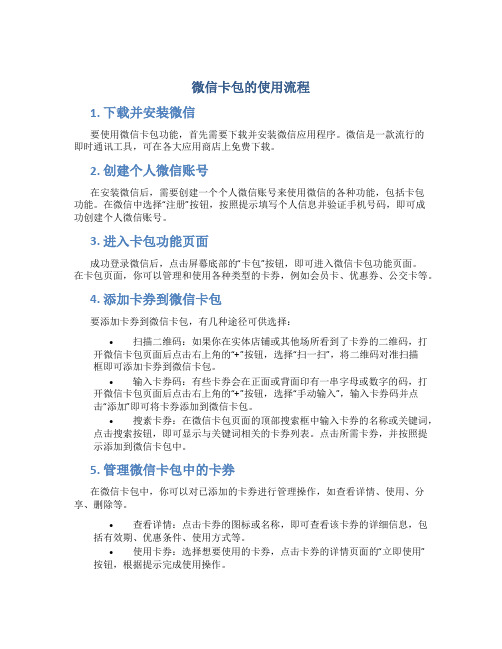
微信卡包的使用流程1. 下载并安装微信要使用微信卡包功能,首先需要下载并安装微信应用程序。
微信是一款流行的即时通讯工具,可在各大应用商店上免费下载。
2. 创建个人微信账号在安装微信后,需要创建一个个人微信账号来使用微信的各种功能,包括卡包功能。
在微信中选择“注册”按钮,按照提示填写个人信息并验证手机号码,即可成功创建个人微信账号。
3. 进入卡包功能页面成功登录微信后,点击屏幕底部的“卡包”按钮,即可进入微信卡包功能页面。
在卡包页面,你可以管理和使用各种类型的卡券,例如会员卡、优惠券、公交卡等。
4. 添加卡券到微信卡包要添加卡券到微信卡包,有几种途径可供选择:•扫描二维码:如果你在实体店铺或其他场所看到了卡券的二维码,打开微信卡包页面后点击右上角的“+”按钮,选择“扫一扫”,将二维码对准扫描框即可添加卡券到微信卡包。
•输入卡券码:有些卡券会在正面或背面印有一串字母或数字的码,打开微信卡包页面后点击右上角的“+”按钮,选择“手动输入”,输入卡券码并点击“添加”即可将卡券添加到微信卡包。
•搜素卡券:在微信卡包页面的顶部搜索框中输入卡券的名称或关键词,点击搜索按钮,即可显示与关键词相关的卡券列表。
点击所需卡券,并按照提示添加到微信卡包中。
5. 管理微信卡包中的卡券在微信卡包中,你可以对已添加的卡券进行管理操作,如查看详情、使用、分享、删除等。
•查看详情:点击卡券的图标或名称,即可查看该卡券的详细信息,包括有效期、优惠条件、使用方式等。
•使用卡券:选择想要使用的卡券,点击卡券的详情页面的“立即使用”按钮,根据提示完成使用操作。
•分享卡券:选择想要分享的卡券,点击卡券的详情页面的“分享”按钮,选择分享方式,将卡券分享给朋友或群组。
•删除卡券:在微信卡包页面长按某个卡券,点击“删除”按钮,即可将该卡券从微信卡包中移除。
6. 活动卡券的使用流程对于某些特定的卡券,例如门票、优惠券等,使用流程可能会有所不同。
下面是一个典型的活动卡券使用流程:1.获取活动卡券:通过扫描二维码、输入卡券码或搜索并添加卡券到微信卡包中。
把手机内存转到sd卡的方法

把手机内存转到sd卡的方法
有以下几种方法可以将手机内存转移到SD卡上:
1. 设置存储位置:在手机的设置中,找到存储或存储设置选项,然后选择默认存储位置为SD卡,这样新的应用和文件将会直接存储在SD卡上。
2. 应用管理:进入手机的设置,找到应用管理或应用程序选项,选择要移动的应用,然后点击“移动到SD卡”按钮。
这种方法对于支持移动的应用来说是有效的。
3. 第三方应用:在应用商店中可以找到一些专门用来移动应用和文件的第三方应用程序,例如“APP2SD”,“Link2SD”等,这些应用可以帮助用户更方便地将应用和文件移动到SD卡上。
需要注意的是,并不是所有的应用都可以完全移动到SD卡上,一些系统应用和部分应用可能无法移动。
此外,移动应用和文件到SD卡可能会导致一些应用的性能下降,因为SD卡的读写速度相对较慢。
电脑安装微信怎么解决

电脑安装微信怎么解决
电脑上怎么使用微信,电脑版微信在哪里下载,其实电脑版微信还有很多人不知道的,怎么安装呢。
下面是店铺为大家整理的关于电脑装微信的相关资料,希望对您有所帮助!
电脑装微信的解决方法
点击QQ面板上右下角的“应用宝”打开。
打开应用宝后,点击“电脑软件”打开,选择“微信for Windows”,然后点击“安装”。
提示“正在安装...”,很快出现安装路径选择的对话框,更改路径为“D:\电脑微信\WeChat”,然后点击“安装微信”。
更改安装路径的目的是不让软件装在C盘,避免C盘安装软件过多而拖慢电脑。
安装完成后,点击“开始使用”。
也可搜索“微信电脑版”,找到“微信for Windows”,然后打开下载安装。
安装完成后,用手机微信扫描一下电脑上提示的二维码,然后在手机上点击“登录Windows微信”。
此时,手机微信和电脑微信同时登录了。
登录后,在电脑上出现的微信界面如下,和手机上有区别。
电脑可不可以装微信。
下载微信并安装到手机的步骤和历史数据转移方法

下载微信并安装到手机的步骤和历史数据转移方法微信,这个名字已经深化人心,成为了人们日常生活中必不行少的社交工具。
它不仅仅是一个简洁的谈天工具,更是一个集合了社交、支付、消遣等多种功能的综合平台。
无论是与亲朋好友保持联系,还是与商业伙伴进行沟通,微信都供应了便捷的方式。
随着智能手机的普及,微信也成为了人们生活中不行或缺的一部分。
下载微信的步骤1、打开应用商店无论是苹果手机还是安卓手机,都可以在应用商店中搜寻到微信应用。
对于苹果手机用户,可以打开App Store;对于安卓手机用户,可以打开Google Play Store或者其他应用商店。
2、搜寻微信应用在应用商店的搜寻框中输入“微信”,点击搜寻按钮。
通常微信应用会排在搜寻结果的前几位,点击微信应用的图标进入应用详情页。
3、下载微信应用在微信应用的详情页中,可以看到应用的介绍、评分、评论等信息。
点击“下载”或者“安装”按钮,等待应用下载完成。
4、安装微信应用下载完成后,手机会自动开头安装微信应用。
安装过程可能需要一些时间,急躁等待即可。
5、注册微信账号安装完成后,打开微信应用。
在注册界面中,依据提示输入手机号码,并根据指引完成注册流程。
注册胜利后,即可开头使用微信。
历史数据转移方法当我们更换手机或者重置手机时,如何将微信的历史数据转移到新手机上呢?下面介绍两种常用的方法。
1、使用微信官方工具微信官方供应了一款名为“微信迁移助手”的工具,可以关心用户将微信的历史数据从旧手机迁移到新手机上。
详细步骤如下:a、在旧手机上打开微信,进入“我-设置-通用-功能-微信迁移助手”。
b、点击“开头迁移”,生成迁移二维码。
c、在新手机上打开微信,点击“我-设置-通用-功能-微信迁移助手”。
d、扫描旧手机上生成的迁移二维码,等待迁移完成。
2、使用微信云备份与恢复功能微信还供应了云备份与恢复功能,可以将微信的谈天记录、联系人等数据备份到云端,然后在新手机上恢复。
详细步骤如下:a、在旧手机上打开微信,进入“我-设置-通用-谈天记录迁移与备份”。
@如何在创维安卓4.0系统机子上安装安卓市场和微信等

事先需要准别好:一个SD卡(电视可识别到的),把文件中的“TV版安卓市场”放到你的SD卡中,然后把SD卡插到电视上,以下步骤需要用无线鼠标去点击,安装步骤:第一步:连接好网络,返回到主页UI界面,第二步:打开“应用商城”,第三步:在应用中找到“360平板卫士”点击“免费下载”,点击下载后等下下载完后会提示你“安装”,安装完后点击“运行”,然后会跳出来一个360安装许可建议,点击下面的“确定使用”第四步:在进入“360平板卫士”后,在电视的左边一栏,找到“软件管理”点击“软件管理”后会在旁边跳出“安装包管理”,点击后,等几秒钟,会再电视右边显示你在SD卡里放着的那个“TV版安装市场”,选中后,点击下面的“安装”安装后,,返回到UI主页上,打开“我的应用”,里面是不是躺着“安卓市场了,OK了,打开安卓市场,里面海量的安卓应用在等着了,应用不再只是1000多个,而是几万个了,因为电视是大屏,安装尽量选择里面的HD版本的应用软件,里面放的“达龙影音”和”CNTV”都是可以直接看电视直播的哦The furthest distance in the world Is not between life and deathBut when I stand in front of youYet you don't know thatI love you.The furthest distance in the worldIs not when I stand in front of youYet you can't see my loveBut when undoubtedly knowing the love from bothYet cannot be together.The furthest distance in the worldIs not being apart while being in loveBut when I plainly cannot resist the yearningYet pretending you have never been in my heart. The furthest distance in the worldIs not struggling against the tidesBut using one's indifferent heartTo dig an uncrossable riverFor the one who loves you.。
微信绑定银行卡

微信绑定银行卡微信绑定银行卡是一种方便快捷的支付方式,通过将银行卡与微信账户绑定,用户可以直接在微信上进行支付和转账,无需携带实体卡片,为我们的生活带来了极大的便利。
本文将介绍微信绑定银行卡的步骤、绑定后的使用注意事项以及绑定银行卡所带来的便利。
一、微信绑定银行卡的步骤1. 下载并安装微信APP:在手机应用商店中搜索“微信”,下载并安装最新版本的微信APP;2. 注册微信账号:打开微信APP,按照提示进行注册,并填写正确的手机号码;3. 绑定银行卡:进入微信首页,点击“我”,再点击“支付”,进入支付页面,选择“银行卡”,按照页面的提示绑定银行卡。
二、绑定银行卡后的使用注意事项1. 选择可信赖的银行:在绑定银行卡时,建议选择可信赖的银行,如大型银行或合作银行,以确保资金的安全;2. 检查银行卡信息:在绑定银行卡时,要仔细核对银行卡号、持卡人姓名、身份证号等信息,确保信息的准确性;3. 设置支付密码:绑定银行卡后,为了资金安全,建议设置支付密码,并定期修改密码;4. 注意账户安全:绑定银行卡后,需注意保护个人信息和账户安全,避免将支付密码泄露给他人或在不安全的网络环境下进行支付;5. 及时更新银行卡信息:如银行卡遗失、更换、到期等情况发生时,应及时在微信绑定新的银行卡,以保证支付的顺畅。
三、绑定银行卡的便利性1. 无需携带实体卡:绑定银行卡后,无需携带实体卡即可进行支付和转账,极大地减少了我们的负担;2. 快速便捷:绑定银行卡后,只需在微信上操作就能完成支付和转账,无需登录银行官网或前往实体店铺;3. 实时查询:绑定银行卡后,可以随时查询银行卡余额和交易记录,方便进行资金管理;4. 全方位支付:绑定银行卡后,可以在微信上支付各类费用,如手机话费、水电费、网费等,大大提升了我们的支付便利性;5. 安全可靠:微信支付与银行机构合作,采用了多层次的安全措施,为用户的资金安全提供保障。
总而言之,微信绑定银行卡是一种方便快捷、安全可靠的支付方式。
为什么手机恢复出厂设定后微信登不上了显示的是是在新手机上登陆

为什么手机恢复出厂设定后微信登不上了显示的是是在新手机上登陆为什么手机恢复出厂设定后微信登不上了显示的是是在新手机上登陆若手机无法登陆微信,请您按照以下 *** 操作尝试:1.检查手机上网是否正常。
2.设定-查询“应用程式管理器”-(全部)-微信-(储存)-清除资料及清除快取。
3.重新输入微讯号码和密码尝试。
4.更新微信版本尝试。
5.备份资料(联络人、简讯、照片等),恢复出厂设定尝试手机恢复出厂设定后,微信为什么安不上若手机无法安装微信软体,建议您:1.检查是否开启未知来源。
2.若提示安装失败,可能是由于网路原因软体导致资料包下载过程中丢失,建议您重新下载再次安装。
3.部分手机内建三星应用商店,可搜寻微信下载安装。
或登陆微信官网,选择手机操作平台下载。
手机恢复出厂设定后微信怎么安装不上设定里把安装不受信任的程式打勾手机恢复出厂设定后微信安装不了根据您的描述,建议您按照以下 *** 尝试:1.建议将此软体解除安装重新安装尝试或者更换其他版本安装尝试。
2.检查手机中是否安装了手机安全卫士之类的软体程式,如果有请解除安装尝试,检视是否安装第三方软体不相容或者是软体限制导致。
3.取出外接SD卡测试。
4.更新手机的韧体版本后尝试。
若问题依然存在,建议您将手机送至您就近的服务中心检测一下恢复出厂设定后,只有内建的软体可以用,其他软体都得重新下载,下载微信后,你可以点选其他登入方式,比如*** 号登入,输入Q号与密码,就可以连线微信啦!手机恢复出厂设定后建设银行手机客户端怎么登陆不上了要登出重新签约,到网点咨询柜面人员办理手机恢复出厂设定后微信和 *** 都安装不上了,请告知1.在“设定“”里面,找到“记忆体“”,然后下载记忆体卡,等通知栏显示“SD以移除”之后,再安装记忆体卡。
通知栏就会显示“正在准备SD” 之后再去安装下载的安装包就可以了。
2.进入recovery清除所有资料(关机,按住音量上+开机键进入recovery),线刷将手机升级到最新的开发版系统,暂时不要安装第三方系统安全类软体,检视是否可以恢复正常。
在电脑上安装微信电脑客户端的步骤

微信PC客户端安装步骤电脑可以上微信吗?当然!今天深度小编就和大家说一说微信电脑客户端安装使用教程。
从去年开始,有个名叫微信的软件被越来越多的手机用户使用,微信可与好友语音对话,无需打字也不用一直打电话,微信给手机用户们带来很大的便捷。
既然微信如此好用,那电脑能上微信吗?或者说电脑上能安装微信吗?话不多说下面请看详细的微信电脑客户端安装方法。
快来下载微信电脑客户端吧!微信电脑客户端安装使用教程1. 1目前来看,微信只有手机客户端,没有电脑版,这是不是意味着电脑不能上微信呢?虽然微信没有电脑版本,但用户们可以用模拟安卓在电脑上登陆,这样微信等安卓系统就可以在电脑上运行了。
如此看来,电脑能上微信吗,答案是肯定的。
下面小编以windows电脑系统来讲解微信电脑版客户端下载及电脑上安装微信的方法。
2. 2微信电脑客户端安装第一步:搭建java环境1、下载J2ee or javase(下载地址),并按照提示安装在你的电脑上。
2、设置环境变量,右击我的电脑-属性-高级-环境变量,即可。
3、点击新建环境变量,名称为JAVA_HOME,下面方框中填步骤一中下载软件所放磁盘目录,填写完成后点击OK。
4、微信电脑客户端环境变量设置如下:JAVA_HOME:安装java目录jdk目录(这是安装jdk所在的位置)CLASS PATH:%JAVA_HOME%libdt.jar;%JAVA_HOME%libtools.jar;%JAVA_HOM E%lib(可直接新建)PATH:.;%JAVA_HOME%bin;(将这段代码加在原代码前面)5、设置完成后可检查是否设置正确:依次点击开始-运行-输入cmd-确定-输入java,回车确认,至此jdk安装完成。
3. 34. 45. 56. 67.78.8微信电脑客户端安装第二步:安装Android SDK1、下载并解压Android SDK(下载地址)2、解压后,在目录下双击打开SDK Manager.exe,稍等片刻,打开后如下图所示。
安卓4.0将软件程序安装到SD卡的方法
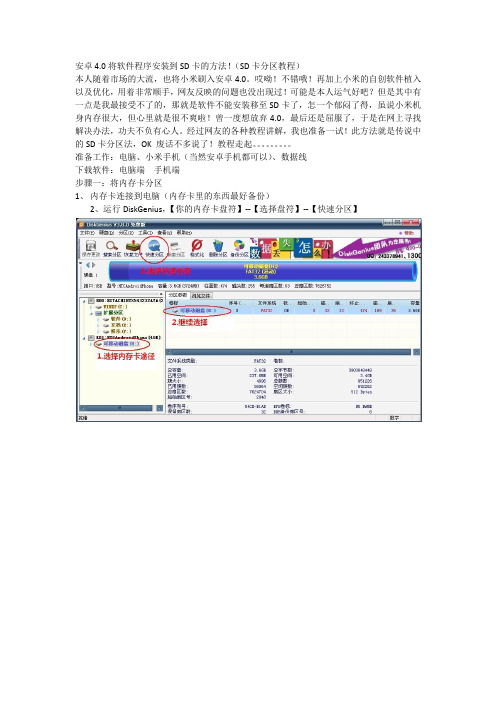
安卓4.0将软件程序安装到SD卡的方法!(SD卡分区教程)本人随着市场的大流,也将小米刷入安卓4.0。
哎呦!不错哦!再加上小米的自创软件植入以及优化,用着非常顺手,网友反映的问题也没出现过!可能是本人运气好吧?但是其中有一点是我最接受不了的,那就是软件不能安装移至SD卡了,怎一个郁闷了得,虽说小米机身内存很大,但心里就是很不爽啦!曾一度想放弃4.0,最后还是屈服了,于是在网上寻找解决办法,功夫不负有心人。
经过网友的各种教程讲解,我也准备一试!此方法就是传说中的SD卡分区法,OK 废话不多说了!教程走起。
准备工作:电脑、小米手机(当然安卓手机都可以)、数据线下载软件:电脑端手机端步骤一:将内存卡分区1、内存卡连接到电脑(内存卡里的东西最好备份)2、运行DiskGenius,【你的内存卡盘符】--【选择盘符】--【快速分区】3.【分区数目】选自定义为2【高级设置】选择均为【FAT32】。
【主分区】两个都要勾上。
【卷标1】即为之后当正常内存卡用,名为系统。
【卷标2】即为分区出来当做手机内存用,名为软件。
两个盘符大小看个人自己设定了(我的8G内存卡,分了2G=2055MB作为手机内存)。
之后直接确定就开始分区了。
内存卡分区完毕啦!步骤二1、将分区好的内存卡放回手机,并安装好【link2sd v1.7.0汉化版】2、运行【link2sd v1.6.0汉化版】,挂在SD卡第二分区,出现选项选择系统分区——选择【fat16/fat32】——这时手机会自动关机了,直接重启手机就好了!(如果没有重启,请手动)3、再次运行【link2sd v1.6.0汉化版】,会读取你安装的程序,选择程序——【创建链接】,程序就被移到了SD卡第二个分区里了。
d:最后可以设置【link2sd v1.6.0汉化版】,选择【自动链接】,以后所有安装的软件都自动移到SD卡中。
几点注意:1,以后必须在关机的时候才能移出SD卡。
否则软件可能没了,还要重新做。
教你将程序移到SD卡上及怎么将程序安装到SD卡上

教你将程序移到SD卡上及怎么将程序安装到SD卡上根据预设,手机上所有的应用程式都会安装到手机内。
若要能够将应用程式移到SD记忆卡,则必须由安装程序决定,当初在设计中加入此功能。
安卓手机只有少部分手机有指定安装路径,大多数都是没有。
但是可以用以下方法来完成。
1.在手机里移动。
(一)在桌面,按下menu键,然后选择”设置”,并依次进入”应用程序–> 管理应用程序”,在已下载标签下,点选想要安装到SD 记忆卡的应用程式,然后点选移至 SD 卡。
(二)点击”已下载”里的应用程序,如果该应用程序允许被移动到SD卡,会有一个白色可点击的“移至SD卡”按钮,点击这个按钮,系统就会将该应用程序移动到SD卡了。
(三)返回到“管理应用程序”界面,点击最右侧的一栏”SD卡中”,可以看到所有被移动到SD卡的应用程序。
ps:如果移至SD 卡的选项变成灰色,即表示该应用程式无法安装到 SD卡。
2.利用豌豆荚安装。
豌豆荚手机精灵2.71.0.5650 中文官方安装版(一)usb连接手机到电脑,打开豌豆荚,按照提示(首页-设定-应用程序-开发)打开usb调试和保持唤醒状态。
(二)点设置,在应用/游戏设置页面把“强制安装到SD卡选项”选上。
(三)点安装新应用。
ps:安装之后是不能移的,你只能卸载后重新安装到内存卡。
3.用安卓优化大师 V2.0.2搬家。
安卓优化大师 for Android V3.4.0 中文官方安装版(一)安装安卓优化大师V2.0.2。
(二)点击安卓优化大师--程序管理--在"程序搬家"下有两个项“手机存储”和“SD卡存储”。
(三)点击要移动的程序,看到“移至SD卡”按钮,点击这个按钮,就会将该应用程序移动到SD卡了。
ps:安卓优化大师在屏幕上方提示可以移到SD里的,但是进入后“移至SD卡”项是灰色的不能操作的,不能移到SD卡,但为什么安卓优化大师却提示可以移呢?因为在安卓优化大师看来它是可以移动的,但是应用程序本身不支持。
如何把手机软件移动到(SD卡)扩展内存卡里

如何把手机软件移动到(SD卡)扩展内存卡里
想要把手机软件移动到(SD卡)扩展内存卡里吗,该怎么办呢,那么如何把手机软件移动到(SD卡)扩展内存卡里的呢?下面是店铺收集整理的如何把手机软件移动到(SD卡)扩展内存卡里,希望对大家有帮助~~
把手机软件移动到(SD卡)扩展内存卡里的方法
首先,需要一根手机数据线,然后连上手机,接上电脑
1.在电脑桌面上打开电脑管家(没有的去下载一个)。
2.打开电脑管家右下角的工具箱。
3.打开工具箱后,选择左下角的(应用宝)。
4.打开后点击连接手机,等待自动连接手机完成。
5.连接完成后点击应用。
6.在选择(我的应用),把存放在手机内存里的软件,在软件前面打上勾,在点击移动到SD卡。
7.等到移动完成,不需操作。
8.移动完成后,会现在位置是SD卡,就可以了,其他的软件也是按照这种方式操作。
在电脑上安装SDK模拟器,可以在电脑上使用微信!
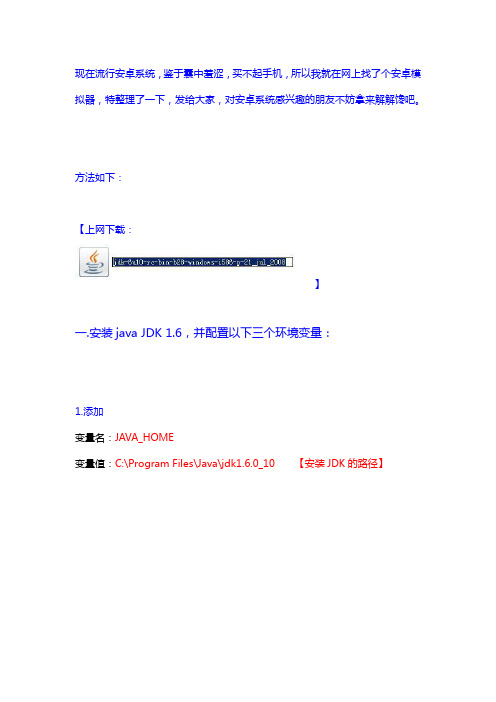
现在流行安卓系统,鉴于囊中羞涩,买不起手机,所以我就在网上找了个安卓模拟器,特整理了一下,发给大家,对安卓系统感兴趣的朋友不妨拿来解解馋吧。
方法如下:【上网下载:】一.安装java JDK 1.6,并配置以下三个环境变量:1.添加变量名:JAVA_HOME变量值:C:\Program Files\Java\jdk1.6.0_10 【安装JDK的路径】2.添加变量名:classpath变量值:.;%JAVA_HOME%\lib;3.Path默认已经有了,找到点编辑,在前面加入这个值C:\Program Files\Java\jdk1.6.0_10\bin;二.安装最新的sdk模拟器Android SDK下载地址:/sdk/index.html【这个地址永久是最新的!】这里最好是下载zip包(windows用户),目前最新的是android-sdk_r15-windows.zip【我下载的是压缩包:解压后安装。
】【SDK模拟器必须安装在英文目录的文件夹下!】1.在“Android SDK and AVD Manager”窗口的左侧选择“Settings”,如遇到“Failed to fetch URL…” 的错误,那么需要将HTTPS方式改为HTTP 方式2.下载安装插件,选则installed packages,点击update all【安装Android 2.2 SDK 过程中出错,post_tools_install.bat 出错无法访问2010年11月12日星期五上午11:46安装Android SDK 过程中出错,问题描述:Downloading Android SDK Tools, revision 7Installing Android SDK Tools, revision 7 [post_tools_install.bat] Updating SDK Manager.exe [post_tools_install.bat] Error:另一个程序正在使用此文件,进程无法访问。
安卓系统手机软件安装位置改变方法
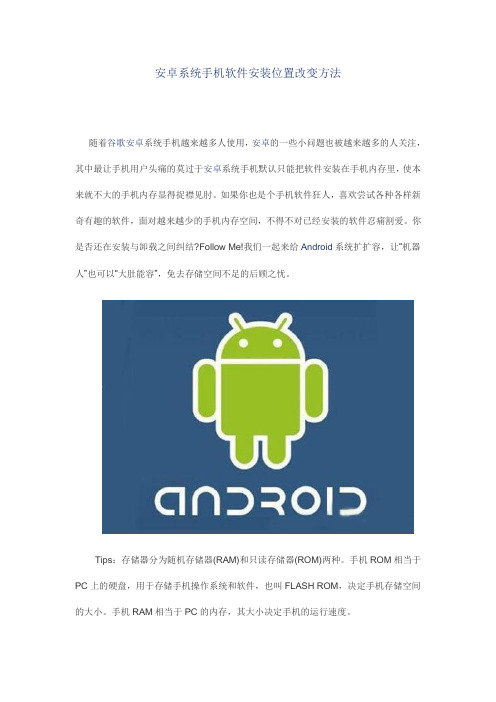
安卓系统手机软件安装位置改变方法随着谷歌安卓系统手机越来越多人使用,安卓的一些小问题也被越来越多的人关注,其中最让手机用户头痛的莫过于安卓系统手机默认只能把软件安装在手机内存里,使本来就不大的手机内存显得捉襟见肘。
如果你也是个手机软件狂人,喜欢尝试各种各样新奇有趣的软件,面对越来越少的手机内存空间,不得不对已经安装的软件忍痛割爱。
你是否还在安装与卸载之间纠结?Follow Me!我们一起来给Android系统扩扩容,让“机器人”也可以“大肚能容”,免去存储空间不足的后顾之忧。
Tips:存储器分为随机存储器(RAM)和只读存储器(ROM)两种。
手机ROM相当于PC上的硬盘,用于存储手机操作系统和软件,也叫FLASH ROM,决定手机存储空间的大小。
手机RAM相当于PC的内存,其大小决定手机的运行速度。
要把大象装冰箱里总共分三步,而Android系统中把软件安装到SD卡上,比这还简单,两步就够了:一、存储卡分区首先我们需要对手机SD卡进行分区,分一个FAT32分区和一个Ext3分区,FAT32分区用于正常存储图片、音乐、视频等资料,而Linux格式的Ext3分区就是用于扩容安装软件的分区。
以笔者的2G SD卡为例,FAT32分区1.35GB,Ext3分区494MB。
下载并安装Acronis Disk Director Suite软件。
将手机SD卡装入读卡器并连接电脑,然后运行Acronis Disk Director Suite软件。
1.FAT32分区。
找到代表SD卡的磁盘分区,点击右键,选择“删除”命令,删除已有分区。
当成为“未分配”分区时,点击右键,选择“创建分区”,在弹出的对话框中,文件系统选择:FAT32,创建为“主分区”,设置好分区大小1.35GB,点击确定按钮。
2.Ext3分区。
在剩余的494MB分区上,点击右键,选择“创建分区”,在弹出的对话框中,文件系统选择:Ext3,创建为“主分区”,设置好分区大小494MB,点击确定按钮。
一键迁移微信,终于把微信安装到SD卡

一键迁移微信,终于把微信安装到SD卡Android5.0及以下迁移成功率高,高版本的android系统改进了简明迁移顺序:是否格式化SD卡->启动“一键迁移微信”->微信聊天窗口输入//switchsdcard,回车(微信自动退出)->进入“一键迁移微信”开始迁移两种迁移介绍:1.迁移资源缓存在微信任意窗口,输入 //switchsdcard,回车 ,微信会退出。
微信资源缓存,切换到外置SD卡(如果再运行一次,会重新指向手机内存)。
“一键”会将内置SD卡微信资源拷贝到外置SD卡。
这样迁移后,微信聊天中的图片、音视频,依旧可以查看,不会丢失。
微信聊天数据库依旧在内置SD上。
2.整体迁移微信在switchsdcard后,将微信资源缓存和微信数据库,全部迁移到外置SD卡上功能介绍:安装微信到SD卡,迁移微信到SD卡,微信搬家:1.彻底迁移微信,将其资源缓存、聊天数据库都搬到外置SD卡,释放手机内存空间2.修复微信运行//switchsdcard切换失败的问题。
root后只要启动“一键迁移微信”,就能切换成功.3.无损迁移,有备份,遇意外,恢复原样,不损害数据。
4.可以统计微信资源缓存、数据库占用的总空间。
5.实际大小只有171K,加固后500多k6.只请求SD读写权限,没有联网等其他权限请求7.手机需要root腾讯应用宝搜索“一键迁移微信”(360手机助手也行)。
如果360下载的闪退,可是360加固不兼容造成(比如魅蓝note3),去应用宝下载。
腾讯应用宝下载:/myapp/detail.htm?apkName=com.yjqywx (手机长按链接选择“在浏览器打开”,再次点击链接,可下载)使用详解:一键迁移微信,手机需要root:用常见微信清理工具,把无用视频、图片缓存都清理了,加快后面的迁移。
在微信任意窗口,运行 //switchsdcard ,微信会退出。
微信资源缓存,会指向外置SD卡(如果再运行一次,会重新指向手机内存)。
- 1、下载文档前请自行甄别文档内容的完整性,平台不提供额外的编辑、内容补充、找答案等附加服务。
- 2、"仅部分预览"的文档,不可在线预览部分如存在完整性等问题,可反馈申请退款(可完整预览的文档不适用该条件!)。
- 3、如文档侵犯您的权益,请联系客服反馈,我们会尽快为您处理(人工客服工作时间:9:00-18:30)。
微信能装在SD卡上吗?微信安装到SD卡教程
微信能装在SD卡上吗?答案是可以的,下面安软小编就告诉大家微信安装到S D卡教程。
微信存储空间
近期有机友反馈微信占用的空间越来越大,图片和视频又舍不得删除,手机可怜的空间就越来越小了,如果你的手机支持扩展内存卡,就跟着小编来吧。
首先我们来看看微信存储文件的方法,微信文件(包括朋友圈、群里的gif 和小视频,以及聊天记录)存放位置默认是安装微信时内置存储与SD卡哪个空就存哪个。
我们仅需要通过以下办法可以让微信把垃圾存在SD卡:
方法一:先插SD卡,再安装微信,SD卡的剩余空间要比内置存储大,登录微信后检查SD卡是否存在tencent/MicroMsg 目录;
使用命令移动微信到SD卡
方法二:已安装的微信,在微信任意聊天界面输入“//switchsdcard”(不含引号)→发送→会弹出移动到SD卡的对话框,按提示操作;
方法三:使用类似手机管理类软件的软件搬家至SD卡功能。
注意:部分无法移动文件到SD卡上的手机,更新到最新系统应该可以解决。
以上就是把微信安装到SD卡的教程了,希望可以帮到手机空间越来越小的机友。
